Win7系统电脑彻底关闭防火墙服务的操作方法
来源:U大侠 时间:2017-10-13 浏览:4560
Win7系统防火墙怎么关闭?有些用户在安装某些破解软件或者进行某些操作时,需要关闭防火墙,下面给大家介绍Win7系统电脑彻底关闭防火墙服务的操作方法。
解决方法:
1、首先从“开始”菜单进入控制面板,在“查看方式”为大图标或者小图标的情况下,找到并打开“windows防火墙”;
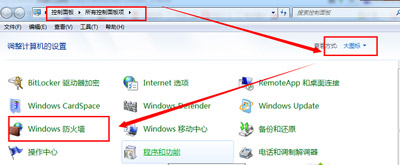
2、进入“Windows防火墙”后,点击左侧的“打开或关闭Windows防火墙”;
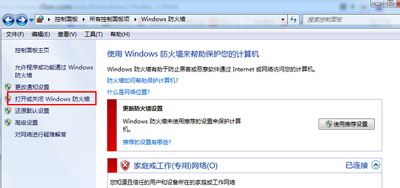
3、在自定义设置中将下面两项都设置为“关闭Windows防火墙”,点击确定;
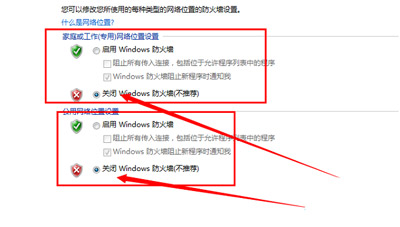
4、之后关闭打开的窗口,打开“开始”菜单,在搜索框中输入“服务”,点击打开搜索结果中的“服务”;
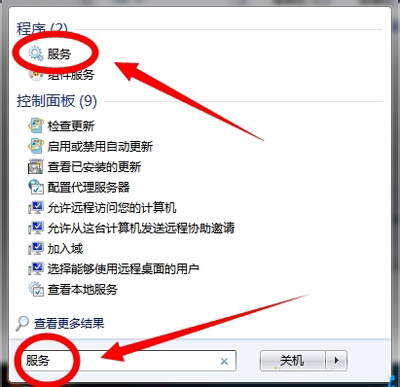
5、打开服务后,找到“windows firewall”服务,双击打开;
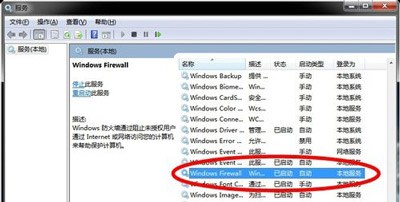
6、进入“windows firewall的属性”窗口后,将启动类型更改为“禁用”,再点击下方的“停止”按钮,之后点击确定即可。
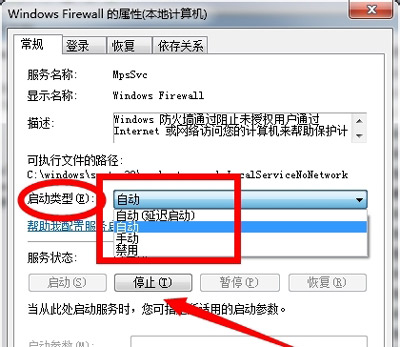
其他Win7系统常见问题:
更多精彩内容,请关注U大侠官网或者关注U大侠官方微信公众号(搜索“U大侠”,或者扫描下方二维码即可)。

U大侠微信公众号
有问题的小伙伴们也可以加入U大侠官方Q群(129073998),U大侠以及众多电脑大神将为大家一一解答。
相关文章
-

-
win7系统中ctrl+shift输入法不能切换的解决方法
2015-06-19 2565
-

-
Win7预防Adobe Photoshop自动联网验证的方法
2016-03-21 1035
-

-
win7屏幕亮度怎么调?win7怎么调节屏幕亮度?
2016-04-06 6392
-

-
win7游戏怎么全屏显示?win7游戏全屏方法
2016-10-09 965
-

-
win7镜像文件下载?win7镜像安装教程
2016-11-02 956
-

-
Win7下QQ安装后无法接收任何文件的解决方法
2015-11-20 702
-

-
Win7升级Win10图文教程
2015-04-07 6254
-

-
Win7系统下宽带连接错误738的解决方法
2015-07-15 1050
-

-
Win7登录工行提示“您尚未正确安装工行网银控件
2015-05-28 1032
-

-
Win7/Win8.1升级到Win10提示80240020错误的解决方法
2015-08-03 884
